
So wählen Sie Farben in Procreate aus: Öffnen Sie zuerst das Bild, das Sie ändern möchten. Klicken Sie dann auf das Rechtecksymbol in der linken Symbolleiste und ziehen Sie dann den Ring auf die gewünschte Farbe Malen Sie können die Farbe, die Sie gerade ausgewählt haben, in der Farbleiste in der oberen rechten Ecke der Benutzeroberfläche sehen. Sie können sie direkt verwenden.

Die Betriebsumgebung dieses Artikels: iOS14.4-System, Procreate4.3-Version, iPad Pro2020-Computer.
So wählen Sie Farben mit procreate aus:
1 Zuerst suchen wir procreate auf dem iPad und klicken zum Betreten, wie im Bild unten gezeigt.
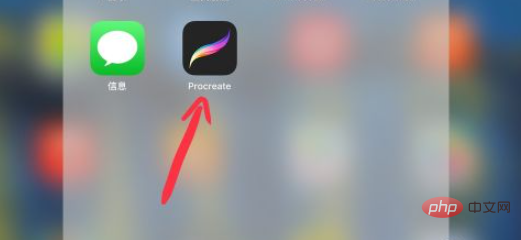
2. Suchen Sie dann ein Gemälde, das Sie ändern möchten, oder erstellen Sie ein neues Gemälde in der Hauptoberfläche von Procreate, wie im Bild unten gezeigt.
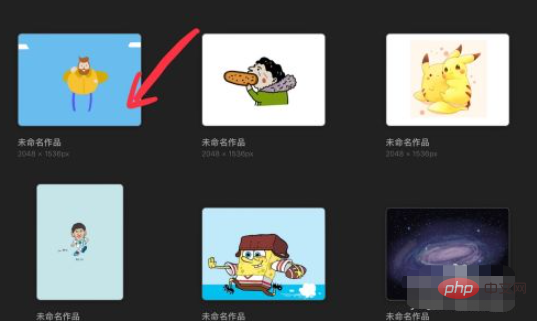
3. Nachdem Sie die Zeichenoberfläche aufgerufen haben, suchen Sie das rechteckige Symbol in der linken Symbolleiste und klicken Sie darauf, wie im Bild unten gezeigt.
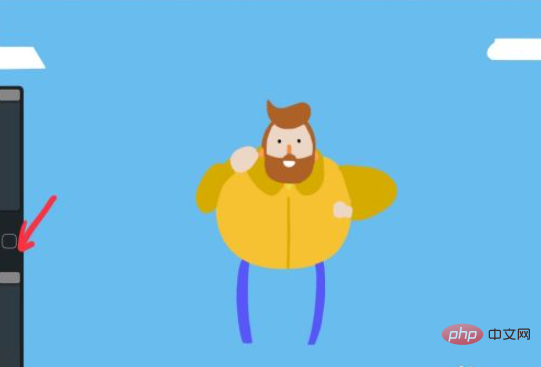
4. Auf diese Weise können wir das Farbauswahlring-Werkzeug auf dem Bild sehen. Die aktuell erfasste Farbe wird über dem Ring angezeigt. Wie unten gezeigt.
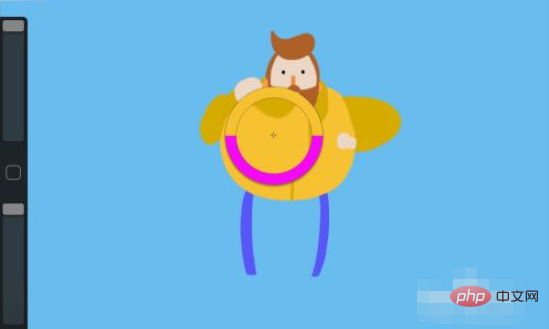
5. Anschließend ziehen wir den Ring auf den Farbteil, den wir erhalten möchten. Unten sehen Sie die Kontrastfarbe, wie im Bild unten gezeigt.
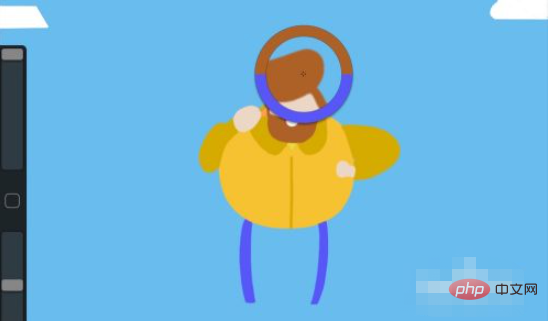
6. Dann können wir die Farbe, die wir gerade ausgewählt haben, in der Farbleiste in der oberen rechten Ecke der Zeichenoberfläche sehen und sie direkt verwenden, wie im Bild unten gezeigt.
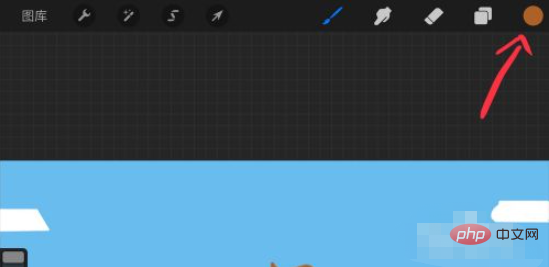
Wenn Sie mehr über das Programmieren erfahren möchten, achten Sie bitte auf die Rubrik php-Schulung!
Das obige ist der detaillierte Inhalt vonSo wählen Sie die Farbe in Procreate aus. Für weitere Informationen folgen Sie bitte anderen verwandten Artikeln auf der PHP chinesischen Website!
 Die heutige Toutiao-Goldmünze entspricht 1 Yuan
Die heutige Toutiao-Goldmünze entspricht 1 Yuan
 So konfigurieren Sie die Pfadumgebungsvariable in Java
So konfigurieren Sie die Pfadumgebungsvariable in Java
 Was ist die Mikrocontroller-Programmiersoftware?
Was ist die Mikrocontroller-Programmiersoftware?
 Tutorial zur Erstellung von Word-Dokumenttabellen
Tutorial zur Erstellung von Word-Dokumenttabellen
 WeChat-Kampagne abbrechen
WeChat-Kampagne abbrechen
 So exportieren Sie Excel-Dateien aus Kingsoft Documents
So exportieren Sie Excel-Dateien aus Kingsoft Documents
 So verwenden Sie den Quellcode einer PHP-Webseite
So verwenden Sie den Quellcode einer PHP-Webseite
 So legen Sie die Pfadumgebungsvariable fest
So legen Sie die Pfadumgebungsvariable fest




